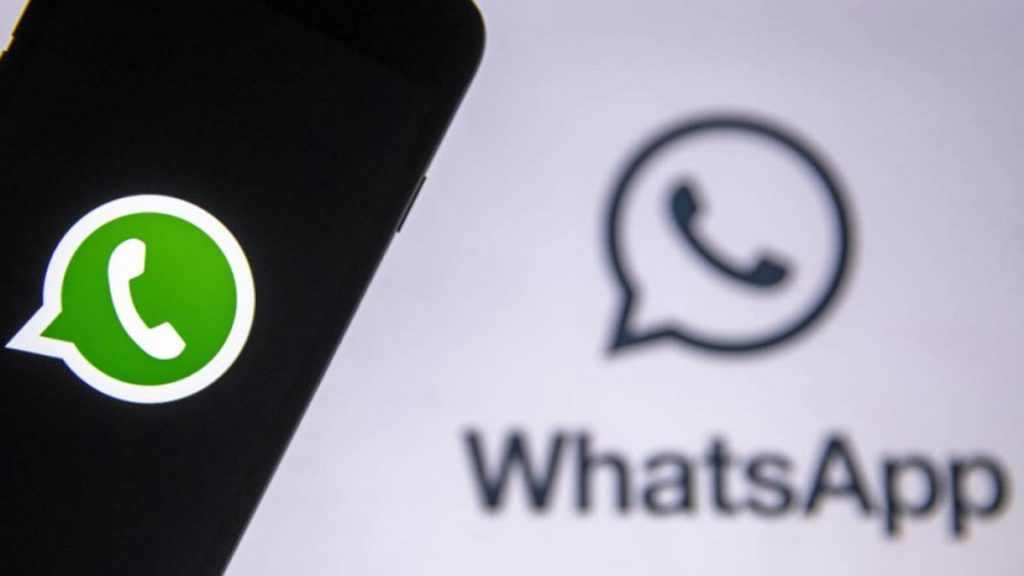WhatsApp se ha convertido en la aplicación líder de envío de mensajes instantáneos. Tiene más de dos mil millones de cuentas activas en todo el mundo, por eso es el servicio más popular en el mundo de las apps. Además, destaca con grandes funciones como el modo "súper oscuro" de WhatsApp.
Propiedad de Facebook Inc, la empresa trabaja constantemente en el desarrollo de esas funciones y en el refuerzo de las ya existentes. El modo "súper oscuro" de WhatsApp forma precisamente una de sus funciones más útiles, especialmente si hablamos de personalización de la app.
Sigue a FMDOS.CL en Google Discover
Recibe nuestros contenidos directamente en tu feed.
El modo "súper oscuro" de WhatsApp está disponible para todos sus usuarios desde hace mucho tiempo y es posible activarlo en dispositivos del sistema operativo iOS y de Android también. Además, activarlo te permite ahorrar energía en tu teléfono.
Por otro lado, la empresa implementó esta función, no solo para optimizar la autonomía o calidad de tus dispositivos móviles. También previene la común fatiga visual, un problema que afecta a tus ojos cuando el tiempo en tus conversaciones de WhatsApp es demasiado prolongado.
Lee también: ¿Cuál es el nuevo cambio de WhatsApp para sus grupos?
Para configurar tu app de esta manera, debes seguir algunos pasos dentro de la aplicación. Lo mejor es que no es necesaria la descarga de aplicaciones externas, ni de programas como APK de procedencia poco segura.
El modo "súper oscuro" te ayudará a mejorar el aspecto de todas tus conversaciones. Es decir, es aplicado para chats individuales y para los grupales también
Activa el modo "súper oscuro" de WhatsApp con este paso a paso
- En primer lugar, tu app de WhatsApp en tu celular Android o iOS debe estar actualizada en su última versión.
- Si ya lo está, entra en tu app.
- Luego, pulsa en "Ajustes" y presiona sobre "Chats".
- Allí encontrarás una opción llamada "Fondo de pantalla".
- Presiona sobre ella y ahí se desplegará una barra con la que podrás definir el contraste en que deseas el wallpaper.
- Así, podrás determinar si deseas que el fondo de pantalla de WhatsApp se vea con figuras o sin ellas.
- Configúralo al máximo contraste y listo.
- El color que por lo general veías en WhatsApp ahora luce mucho más negro con contraste.